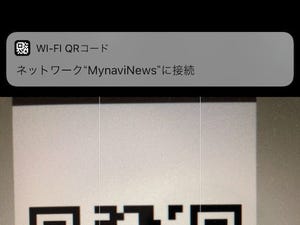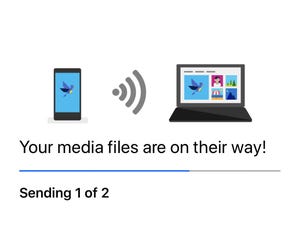説明書を読まなくても使い方がわかるのが、iPhoneの魅力であり強みです。しかし、知っているつもりでも正しく理解していないことがあるはず。このコーナーでは、そんな「いまさら聞けないiPhoneのなぜ」をわかりやすく解説します。今回は、『パソコンでアプリの紹介ページを見つけましたが、すばやくダウンロードする方法は?』という質問に答えます。
***
インターネットの利用は外ではスマートフォンだけれど家ではパソコン、という人は少なくありません。パソコンのほうが画面が大きい、光ファイバー回線を利用できるので通信が速い、などいろいろな理由があると思います。
だから、スマートフォンアプリのことをパソコンで調べても不思議はないでしょう。パソコンのブラウザで偶然気になるアプリの情報に出くわした、メールに記載されていたアプリのリンクをパソコンで開いた、といったことも考えられます。
そのパソコンで開いたアプリのページですが、QRコードがあれば儲けものです。カメラアプリでパソコンの画面に映ったQRコードを読み取れば、App Storeが起動してアプリのダウンロードページへすぐに移動できます。読み取った端末がiPhoneかAndroidかを自動判定するしくみを持たせたページもありますから、QRコードの近くにAppleマークがあるかどうかだけ気にかければじゅうぶんです。
QRコードがない場合、Macユーザはそのアプリのリンクを開きましょう。「App Storeプレビュー」と書かれたパソコンで表示できるApp StoreのWEBページに遷移するので、自分のiPhoneでAppスイッチャーを起動します(iPhone Xは画面下部を上方向へフリック、それ以外の端末はホームボタンをダブルクリック)。画面下部に「Safari "○○○"から」と書かれたバナーが現れるので、それをタップすればApp Storeが起動しアプリの紹介ページが開かれます。この操作は「ハンドオフ」と呼ばれ、iPhone/iPad/Macの間でのみ可能です。
一方、Windowsにはハンドオフがありませんから、QRコードが表示されない場合は面倒でもiPhoneのApp Storeアプリで目的のアプリを検索し直さなければなりません。アプリ名を入力するだけのことではありますが、iPhoneとMacの連携技の洗練度合いを実感するのではないでしょうか?